Medium einlegen, weil einige Dateien fehlen
Unter "PC-Einstellungen ändern" - Update/Wiederherstellung - "Wiederherstellung" können Sie den "PC ohne Auswirkung auf die Daten auffrischen" oder "Alles entfernen und Windows neu installieren".
Klicken Sie auf auf den Button "Los geht's", erhalten Sie aber eine Meldung
"Medium einlegen - Einige Dateien fehlen. Die Dateien sind auf den Windows-Installations- oder Wiederherstellungsmedien enthalten". Die Funktionen Auffrischen und Zurücksetzen von Windows 8.1 fehlen plötzlich.
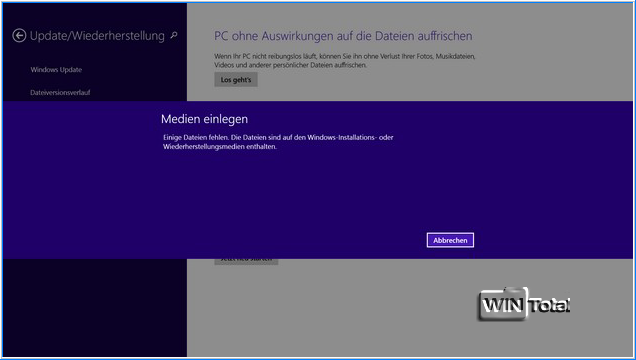
Sie brauchen zur Lösung nur die install.wim von Windows 8.1.
Haben Sie eine selbsterstellte Windows-8.1-ISO-Datei, die die Datei install.wim enthält, entpacken Sie die ISO-Datei in einen neu angelegten Ordner oder mounten die ISO durch Rechtsklick "Bereitstellen". Im Unterordner "sources" liegt die install.wim.
Die install.wim kopieren Sie auf die Festplatte unter C:\ in einen Ordner namens "medium" (C:\medium).
Wenn Sie keine eigene Windows-8.1-ISO-Datei haben, können Sie auch die Windows 8.1 ISO bei Microsoft herunterladen. Es wird die 32- und 64-Bit-Version als ISO angeboten. Wählen Sie Ihre Achitektur aus - oder Sie haben sich nach der WinTotal Artikel-Anleitung (siehe ganz unten) eine echte Windows 8.1 ISO erstellt mit der install.wim.
Danach führen Sie die Eingabeaufforderung als Administrator aus und geben folgenden Befehl ein:
reagentc.exe /setosimage /path c:\medium /target c:\windows /index 1
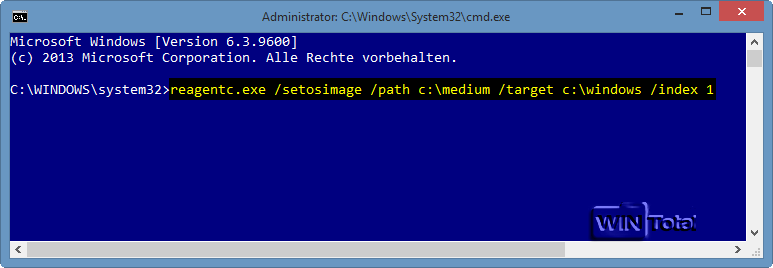
Nach [Enter] bekommen Sie die Bestätigung, die etwa so aussieht:
Directory set to: \\?\GLOBALROOT\device\hardisk0\partition2\medium
REAGENTIC.EXE: Operation Successful.
C:\Windows\system32>
Die benötigten Dateien werden bereitgestellt und Auffrischen & Zurücksetzen funktioniert wieder einwandfrei.
WinTotal-Artikel: "Install.wim aus Windows 8.1-Download-Variante (install.esd) mit der Möglichkeit, eine eigene Master-Installation zu erstellen"


 Ø 4,23
Ø 4,23